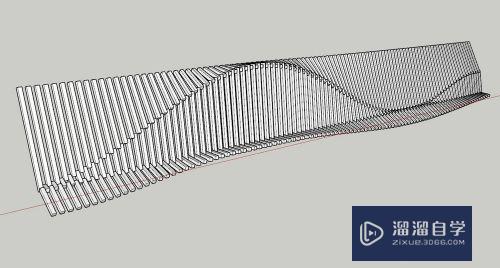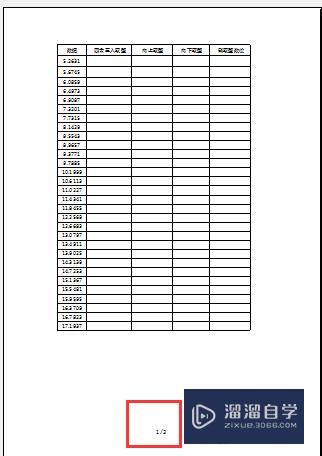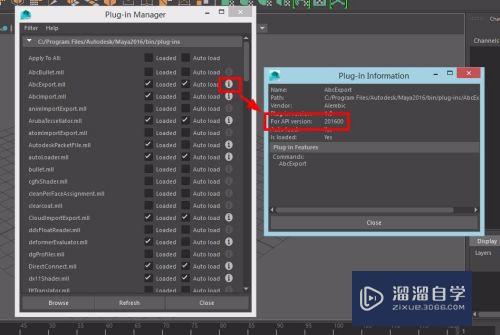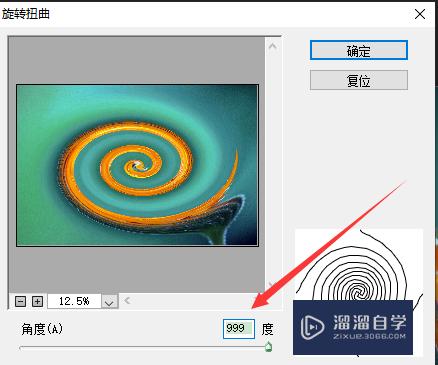Word中如何打箭头(word中如何打箭头符号)优质
Word是我们经常用到的一款办公软件。有时候因为排版或者内容需要。得进行添加箭头线条。那么Word中如何打箭头呢?其实很简单。今天小渲来详细的给大家说说。
工具/软件
硬件型号:联想(Lenovo)天逸510S
系统版本:Windows7
所需软件:Word2017
方法/步骤
第1步
首先我们打开word。

第2步
点击插入。符号。

第3步
将来自改为unicode十六进制。
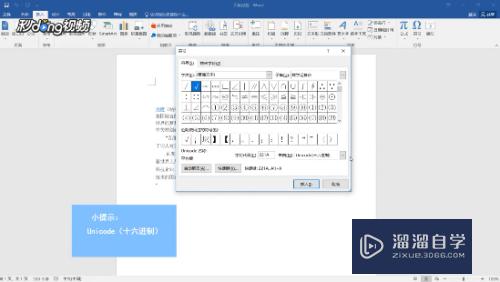
第4步
子集改为数字形式。找到想要插入的箭头。点击插入即可。
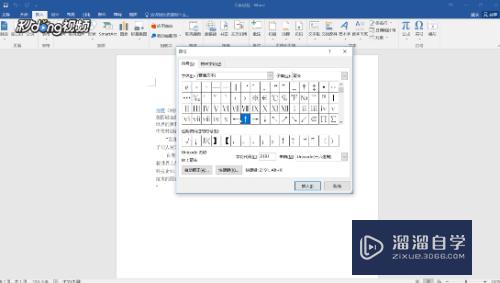
以上关于“Word中如何打箭头(word中如何打箭头符号)”的内容小渲今天就介绍到这里。希望这篇文章能够帮助到小伙伴们解决问题。如果觉得教程不详细的话。可以在本站搜索相关的教程学习哦!
更多精选教程文章推荐
以上是由资深渲染大师 小渲 整理编辑的,如果觉得对你有帮助,可以收藏或分享给身边的人
本文标题:Word中如何打箭头(word中如何打箭头符号)
本文地址:http://www.hszkedu.com/60238.html ,转载请注明来源:云渲染教程网
友情提示:本站内容均为网友发布,并不代表本站立场,如果本站的信息无意侵犯了您的版权,请联系我们及时处理,分享目的仅供大家学习与参考,不代表云渲染农场的立场!
本文地址:http://www.hszkedu.com/60238.html ,转载请注明来源:云渲染教程网
友情提示:本站内容均为网友发布,并不代表本站立场,如果本站的信息无意侵犯了您的版权,请联系我们及时处理,分享目的仅供大家学习与参考,不代表云渲染农场的立场!